首先启用谷歌浏览器侧边栏功能,通过设置或快捷键Alt+V开启;随后可在侧边栏中选择书签、扩展工具等不同内容,实现多任务并行操作;支持调整侧边栏位置与宽度,优化浏览体验。
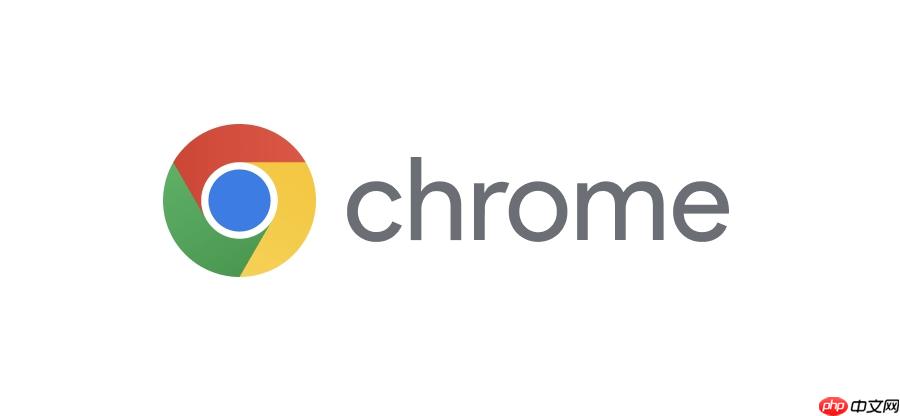
如果您在浏览网页时需要频繁访问书签或其他工具,但又不希望离开当前页面,可以利用谷歌浏览器的侧边栏功能来提升效率。通过侧边栏,您可以在不干扰主页面浏览的情况下查看书签、管理标签或使用其他扩展功能。
本文运行环境:Dell XPS 13,Windows 11
侧边栏是谷歌浏览器提供的一项便捷功能,允许用户在浏览器一侧固定显示特定工具或内容,如书签、历史记录或AI助手等。开启后可实现多任务并行操作。
1、点击浏览器右上角的“三个点”菜单图标,进入设置选项。
2、选择“外观”设置项,在其中找到“侧边栏”相关选项。
3、开启“显示侧边栏”开关,此时侧边栏将默认出现在浏览器右侧。
4、也可以直接按下快捷键 Alt + V 快速切换侧边栏的显示与隐藏状态。
将书签集成到侧边栏中,可以避免占用顶部书签栏空间,同时保持快速访问常用网站的能力。
1、确保侧边栏已启用,并点击侧边栏顶部的下拉菜单按钮。
2、从列表中选择“书签”选项,侧边栏内容将切换为您的书签文件夹结构。
3、展开任意书签文件夹,单击其中的条目即可在主窗口打开对应网页。
4、可通过拖拽方式将新的书签添加至侧边栏显示的书签目录中,方便归类管理。
谷歌浏览器支持在侧边栏内切换不同工具,结合第三方扩展甚至可实现双面板并列显示,满足同时查看书签和网页内容的需求。
1、在侧边栏下拉菜单中选择一个工具(例如“书签”),使其在侧边栏中加载。
2、安装支持侧边栏的扩展程序,例如“Vertical Tabs Toolbox”或“Sidebery”,这些扩展可在侧边栏中提供独立的标签页管理界面。
3、通过扩展设置将其配置为在侧边栏中运行,并从下拉菜单中选择该扩展作为侧边栏内容。
4、若需同时查看书签和标签页,可使用支持分栏布局的扩展,或将书签保留在侧边栏,主窗口用于浏览网页,实现双区域协同操作。
根据屏幕布局和个人习惯调整侧边栏的位置和尺寸,有助于优化视觉体验和操作便利性。
1、进入“设置”→“外观”→“侧边栏位置”,选择“左侧”或“右侧”进行切换。
2、将鼠标悬停在侧边栏与主内容区之间的分隔线上,光标变为双向箭头时按住左键拖动,可手动调节侧边栏宽度。
3、部分扩展允许独立设定其在侧边栏内的显示宽度,可在扩展设置中进一步微调。

谷歌浏览器Google Chrome是一款可让您更快速、轻松且安全地使用网络的浏览器。Google Chrome的设计超级简洁,使用起来得心应手。这里提供了谷歌浏览器纯净安装包,有需要的小伙伴快来保存下载体验吧!

Copyright 2014-2025 https://www.php.cn/ All Rights Reserved | php.cn | 湘ICP备2023035733号